自动生成目录的功能轻松为文档创建目录
提问人:周丽平发布时间:2021-07-02
1、使用Word 2010打开长篇文档,并将光标定位到放置目录的位置,然后在“引用”选项卡的“目录”选项组中单击【目录】选项组中,单击【目录】按钮打开下拉列表,单击某个内置的目录样式,即可基于选中的目录格式快速生成当前文档的目录明细。
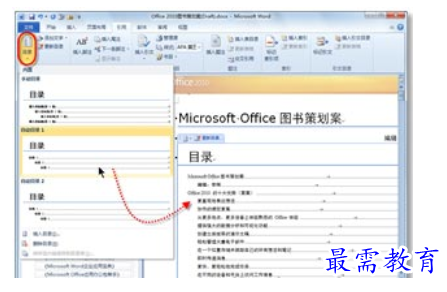
2、在目录中,将鼠标指向某目录标题,按住【Ctrl】键的同时,单击鼠标,即可快速跳转到指定的正文中。

3、当文档中的某些标题被修改后,只需单击目录控件顶部的【更新目录】按钮,在打开的“更新目录”对话框中,选择更新的内容,单击【确定】按钮,即可快速更新整个目录。
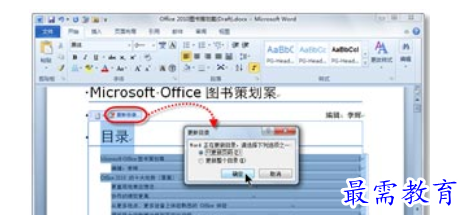
继续查找其他问题的答案?
相关视频回答
-
Word 2019如何转换为PowerPoint?(视频讲解)
2021-01-258次播放
-
PowerPoint 2019如何为切换效果添加声音?(视频讲解)
2021-01-232次播放
-
PowerPoint 2019如何设置切换效果的属性?(视频讲解)
2021-01-232次播放
-
PowerPoint 2019如何为幻灯片添加切换效果?(视频讲解)
2021-01-230次播放
-
2021-01-199次播放
-
2021-01-193次播放
-
2021-01-192次播放
-
2021-01-191次播放
-
2021-01-1912次播放
-
2021-01-196次播放
回复(0)
 办公软件操作精英——周黎明
办公软件操作精英——周黎明
 湘公网安备:43011102000856号
湘公网安备:43011102000856号 

点击加载更多评论>>